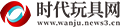
剪贴板是个啥就不用多介绍了,最直观的功能是实现应用程序之间数据共享。就是咱们常说的“复制”、“粘贴”功能。
 (资料图片仅供参考)
(资料图片仅供参考)
在 Qt 中,QClipboard 类提供了相关 API 让应用程序具备读/写剪贴板的能力。数据通过QMimeData 类包装。该类使用 MIME 类型来标识数据。比如,要包装的数据是纯文本内容,就使用 text/plain;如果是 PNG 图像数据,就用 image/png。当然,自定义类型也是可以的,如 application/xxx。
QMimeData 的核心方法是 setData 和 data。setData 方法用来放入数据,data 方法用来取出数据。setData 方法的签名如下:
void setData(const QString &mimetype, const QByteArray &data);
mimetype 参数为字符串,指定数据的 MIME 类型;data 参数就是数据本尊,类型为字节序列。通过 setData 方法的签名,咱们也能知道,QMimeData 类可以放任意内容。要获取数据时,data 方法需要通过 MIME 类型来检索。
为了便于存取常见的数据——如文本、图像、HTML文本等,QMimeData 类提供一些封装好的方法成员:
| 文本 | setText | 设置普通文本 |
| text | 获取普通文本 | |
| hasText | 判断是否存在文本数据 | |
| HTML文本 | setHtml | 设置 HTML 文本 |
| html | 获取HTML文本 | |
| hasHtml | 判断是否存在 HTML 文本数据 | |
| URL | setUrls | 设置 URL 列表,参数为 QList |
| urls | 获取 URL 列表 | |
| hasUrls | 检测是否存在 URL 列表 | |
| 图像 | setImageData | 设置图像数据 |
| imageData | 获取图像数据 | |
| hasImage | 判断是否存在图像数据 | |
| 颜色 | setColorData | 设置颜色数据 |
| colorData | 获取颜色数据 | |
| hasColor | 是否存在颜色数据 |
QClipboard 类不能直接实例化使用,它由 QGuiApplication 类的静态成员 clipboard 公开。该静态成员返回 QClipboard 类的指针,程序代码将通过这个指针来访问 QClipboard 对象。由于QApplication 类派生自 QGuiApplication,当然也继承了 clipboard 成员。
下面做一个简单的练习:复制和粘贴文本。
MyWindow 类的头文件。
class MyWindow : public QWidget{ Q_OBJECTpublic: MyWindow(QWidget* parent = nullptr); ~MyWindow();private: void _initUi(); // 私有方法 // 下面是私有字段 QLineEdit* _txtInput; QLabel* _lbTxt; QPushButton* _btnCopy; QPushButton* _btnPaste; // 用来布局控件的 QGridLayout* _layout; // 下面成员响应 clicked 信号 void onCopy(); void onPaste();};_initUi 方法负责初始化窗口上的东西。这个窗口有四个组件:一个 QLineEdit 用来输入文本;一个 QLabel 用来显示文本;然后是两个按钮—— 执行“复制”和“粘贴”操作。
后面两个方法 onCopy 和 onPaste 分别与两个按钮的 clicked 信号绑定。
构造函数的实现比较简单,就是调用 _initUi 方法。
MyWindow::MyWindow(QWidget* parent) : QWidget::QWidget(parent){ // 初始化UI this -> _initUi();}MyWindow::~MyWindow(){}析构函数这里啥也不做。
下面是 _intUi 的实现代码。
void MyWindow::_initUi(){ // 设置一下窗口 this->setWindowTitle("复制粘贴文本"); this->setGeometry(560, 480, 320, 150); this->setMinimumSize(300, 150); _txtInput = new QLineEdit(); _lbTxt = new QLabel(); _btnCopy = new QPushButton("复制"); _btnPaste = new QPushButton("粘贴"); _layout = new QGridLayout(this); // 设置空白 _layout->setSpacing(12); // 放置各控件 _layout->addWidget(_txtInput, 0, 0); _layout->addWidget(_btnCopy, 1, 0); _layout->addWidget(_lbTxt, 0, 2); _layout->addWidget(_btnPaste, 1, 2); _layout->setColumnStretch(0, 2); _layout->setColumnStretch(1, 1); _layout->setColumnStretch(2, 2); // 绑定信号和槽 connect(_btnCopy, &QPushButton::clicked, this, &MyWindow::onCopy); connect(_btnPaste, &QPushButton::clicked, this, &MyWindow::onPaste);}QGridLayout 类也是一个组件,以网格方式布局各组件。网格的行和列是自动划分的。上面代码中其实用到了三列两行:
1、QLineEdit 在第一列第一行;
2、第二列空着,没放东西;
3、 QLabel 组件在第三列第一行;
4、“复制”按钮在第一列第二行;
5、“粘贴”按钮在第二行第二行。
这三行是设定空间比例的。
_layout->setColumnStretch(0, 2); _layout->setColumnStretch(1, 1); _layout->setColumnStretch(2, 2);
这意思就是,列的总宽平均分为4份,第一列和第三列都占两份,第二列只占一份。
随后是与 clicked 信号绑定的两个私有方法。
void MyWindow::onCopy(){ // 获得 QClipboard 的引用 QClipboard* clboard = QApplication::clipboard(); // 设置文本数据 clboard -> setText(_txtInput -> text());}void MyWindow::onPaste(){ // 过程差不多 QClipboard* cb = QApplication::clipboard(); QString s = cb->text(); // 显示粘贴的文本 _lbTxt->setText(s);}最后是 main 函数的代码:
int main(int argc, char** argv){ QApplication app(argc, argv); MyWindow win; win.show(); return app.exec();}运行程序,先输入一些文本,点击“复制”;再点击“粘贴”,被复制的文本就会显示出来了。
这个例子用了 QClipboard 类公开的封装方法,不需要操作 QMimeData 类。针对常用的数据格式,可直接用。
1、text、setText:设置或获取文本;
2、setImage 和 image:设置或获取图像(QImage类型);
3、setPixmap 和 pixmap:设置或获取图像(QPixmap类型)。
后面两个是读写图像的。
对于图像数据的复制和粘贴,操作流程差不多,大伙伴有兴趣可以试试。
前文提到过,除了常见的数据格式外,QMimeData 允许自定义格式,用 MIME 来标识。
接下来,咱们做个练习,复制和粘贴生日贺卡信息。假设生日贺卡信息包括姓名、生日、祝福语。咱们用自定义的数据格式将其复制,也可以粘贴到应用程序上。MIME 类型为 application/bug。
以下是自定义窗口类的头文件定义。
#ifndef APP_H#define APP_H#include#include #include #include class CustWind : public QWidget{ Q_OBJECTpublic: CustWind(QWidget* parent = nullptr);private: QLineEdit* txtName; QLineEdit* txtWish; QDateEdit* txtDate; QPushButton* btnCopy; QPushButton* btnPaste; // 与 clicked 信号绑定的方法(Slots) void onCopy(); void onPaste();};#endif
在包含头文件时,用带 .h 后缀和不用后是一样的,既可以用
在构造函数中,初始化各类可视对象。
CustWind::CustWind(QWidget *parent) : QWidget::QWidget(parent){ // 初始化组件 txtName = new QLineEdit(); txtWish = new QLineEdit(); txtDate = new QDateEdit(); // 有效日期范围 txtDate -> setMinimumDate(QDate(1950, 1, 1)); txtDate -> setMaximumDate(QDate(2085, 12, 31)); btnCopy = new QPushButton("复制生日贺卡"); btnPaste = new QPushButton("粘贴生日贺卡"); // 布局 QFormLayout* layout = new QFormLayout(this); layout->addRow("姓名:", txtName); layout->addRow("生日:", txtDate); layout->addRow("祝福语:", txtWish); QVBoxLayout *sublayout = new QVBoxLayout(); sublayout->addWidget(btnCopy); sublayout->addWidget(btnPaste); layout ->addRow(sublayout); // 连接信号和槽 connect(btnCopy,&QPushButton::clicked,this,&CustWind::onCopy); connect(btnPaste,&QPushButton::clicked,this,&CustWind::onPaste);}这个例子咱们用 QFormLayout 来布局界面。其含义和 HTML 中